文章的開頭問下大家:下面這張圖裏是什麽裝置。
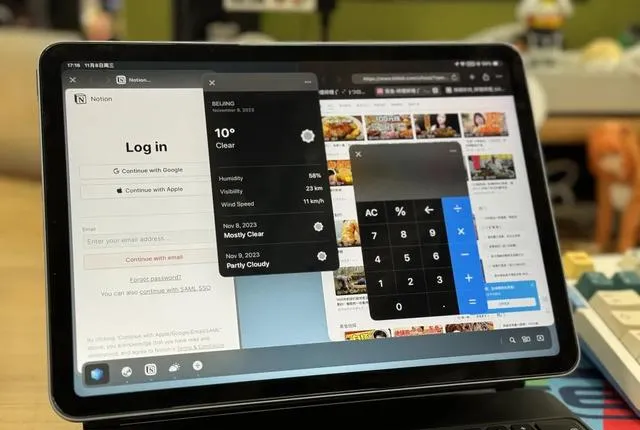
可能不少人從螢幕狀態列和妙控鍵盤就能看出來,這是台 iPad 。
確實。
但為什麽 iPadOS 頁面會是這樣?
說起來你可能不信,只需要一款第三方 App ,你的 iPad 就能瞬間變成一套桌面系統。
這款軟體叫 Lok Board ,別急著去搜,目前還在測試階段。
開啟後,你就進入了一個類似於 Windows 的頁面,有桌面,也有工作列。
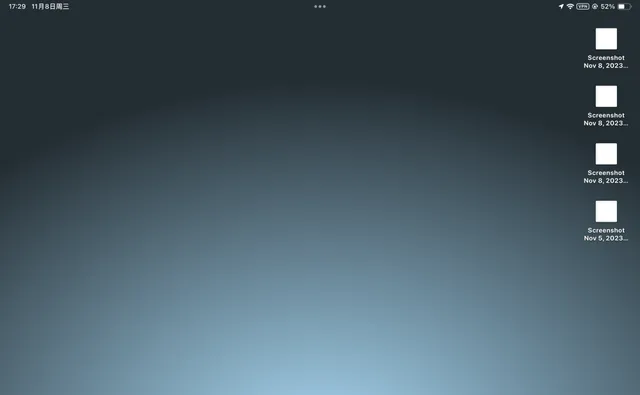
在 Lok Board 裏,你可以無限開啟視窗,同時進行 N 個流程。
比如像首圖那樣,一邊刷 B 站視訊,一邊用 notion 記筆記,一邊用小算盤。
或者像 Lok Board 作者這樣,把全世界石頭人的大腦借來,寫著文件,聽著歌,同時看著蘋果釋出會,刷著推特。
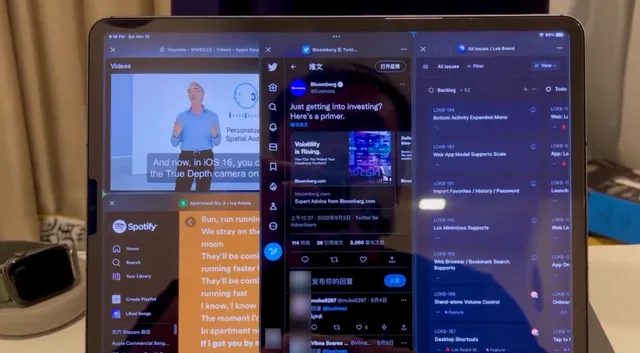
看到這裏,大夥兒是不是對這款 App 有點心動了?給大家講講我是咋知道的。
幾個月前,世超刷到了一個視訊。視訊裏的人在一台裝置裏開啟很多個視窗,一會聽歌一會刷視訊,還搞著類似 XP 經典的桌面背景。
本以為這就是某個 Windows 筆記本,但後來突然瞥到了蘋果的 UI ,我才發現,這居然只是一台裝了第三方軟體的 iPad ?
於是在作者的推特底下蹲了很久之後,我終於搞到了測試資格,這才有機會親自體驗下。
其實 Lok Board 設計理念類似於 ChromeOS ,裏面的 App 都只是 Web App 。作者會提供一些已經保存好的 Web App ,諸如 Notion 、 Figma ,點開就能使用。
至於沒提供的,我們可以用瀏覽器直接存取。你不用擔心,這樣會有很多 App 體驗不到,我們日常使用的大多數 App ,都支持網頁存取。
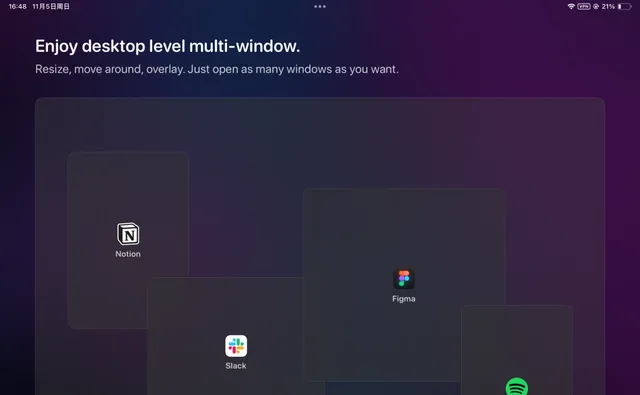
軟體的整體體驗,我認為挺接近於桌面端的操作。
比如你可以開啟並同時執行很多個 Web Apps ,按住視窗的邊緣拖動,就能調整大小,畫面還會跟著尺寸比例自動適配。
按住視窗的頂部,就可以隨意移動位置,當你移動到邊緣時,視窗還會自動分屏成 1/2 大小。雙擊頂部,就可以放大到全螢幕。
當然你也可以點選右上角的 ··· ,來設定它的分屏位置和尺寸,比如左上角 1/4 大小。
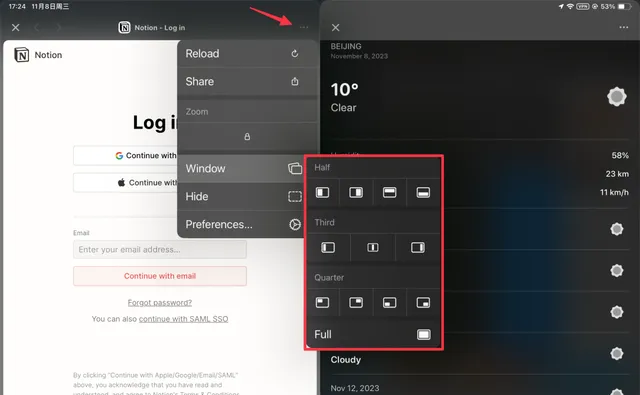
除了設定尺寸,右上角的 ··· 裏,也支持設定網頁自動重新整理時間,最小化視窗,還可以更改 user agent ,設定自己是手機端還是電腦端去存取網頁。
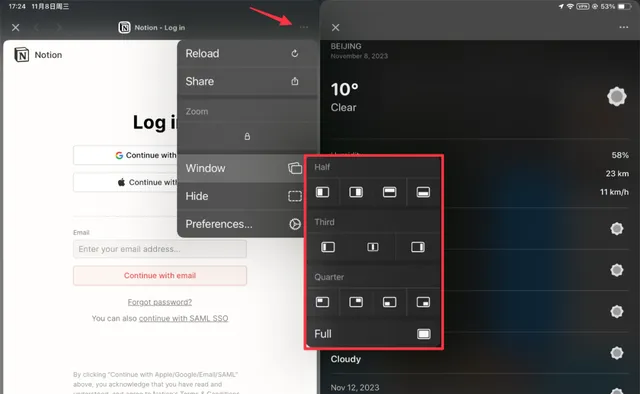
至於外觀最接近 Windows 的底部工作列,體驗上也和桌面系統很像。
點選左下角的 logo ,你就能看到所有正在執行的視窗和所有 App ,比如瀏覽器、天氣、小算盤、以及預設好的 web Apps 。
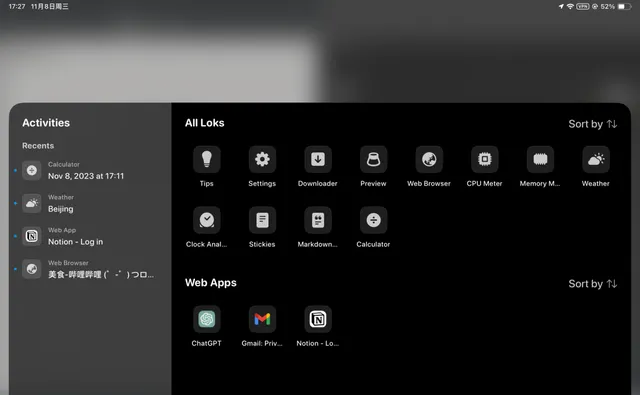
點選右下角的放大器或者按 cmd+k ,還能實作類似 macOS 的聚焦搜尋。別說,這搜尋結果還挺強的。
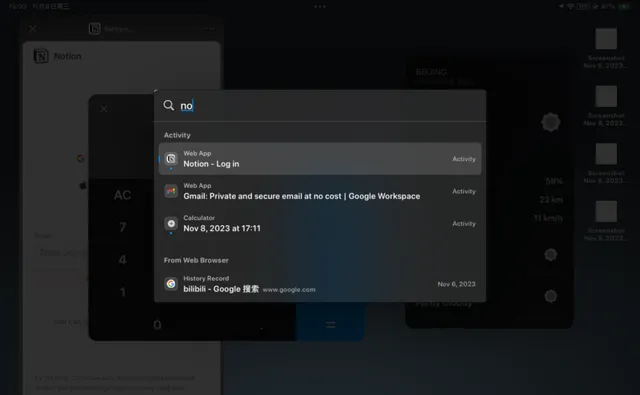
點選右下角的視窗按鈕,就能進入多工欄頁面,統一管理所有視窗。
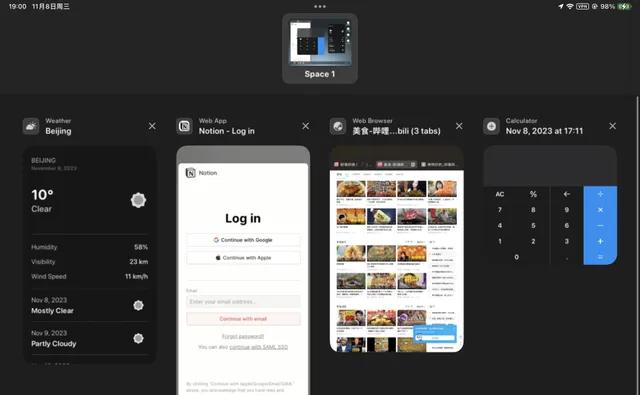
更騷的是, Lok Board 還支持你截圖,圖片可以存到 App 的桌面或者是 iPad 的相簿。
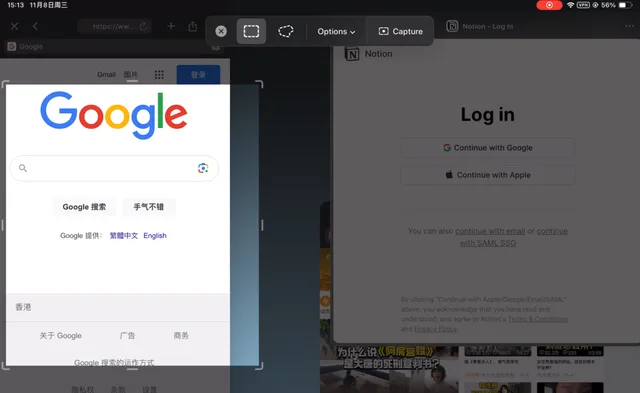
Lok Board 主要功能嘛就是這些,我覺得它很適合喜歡多工並列的網友,甚至相比 iPadOS 裏原生的台前排程,也有一定的優勢。
因為台前排程最多只能前台 4 個 App ,但在 Lok Board ,只要記憶體夠,你同時執行的視窗就沒上限。
而且台前排程對硬體有較高要求,很多上了年紀的 iPad 比如世超的 iPad Air 就沒資格享受。
現在有了這款軟體,我覺得我們的 iPad 可能真要從泡面蓋轉為某種生產力工具了吧。
當然,最讓人震驚的是,作者似乎還在做 iOS 版本的 Lok Board 。
這有了一個更加牛逼的操作:只要手機上開啟 Lok Board ,然後找來一台螢幕,你就能隨時隨地體驗到一個桌面系統了。
看到這裏,不知道大家咋想。
反正世超覺得,等這款 App 正式版推出後,一定有一句台詞會在顱內回響:
你的下一台電腦,何必是電腦!











